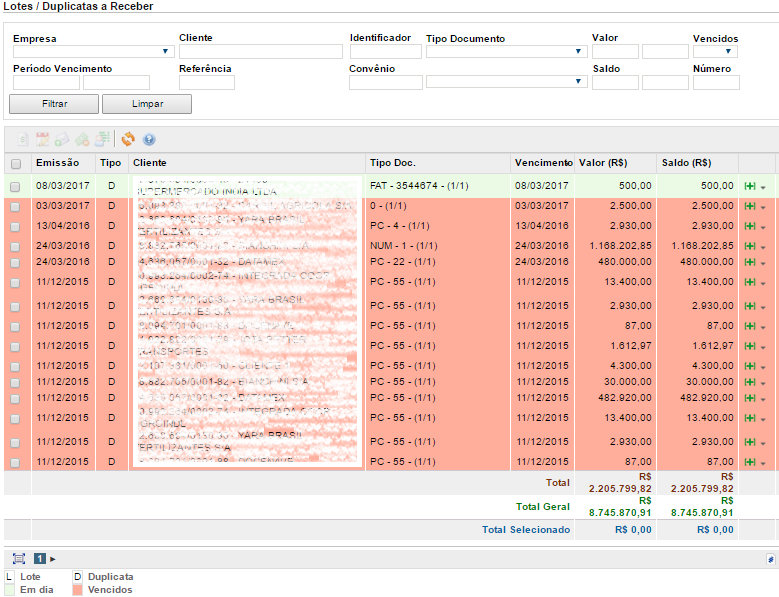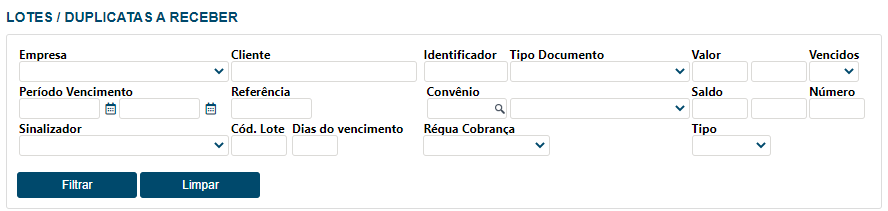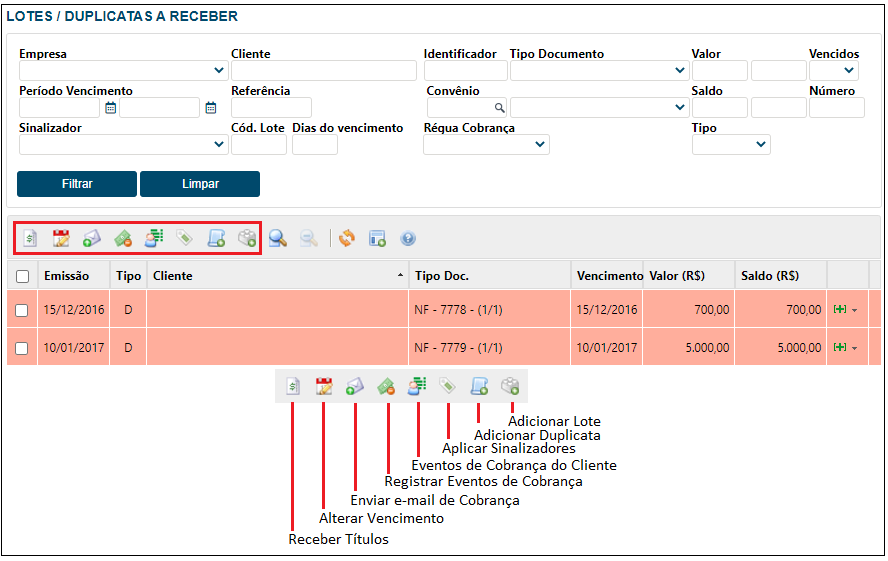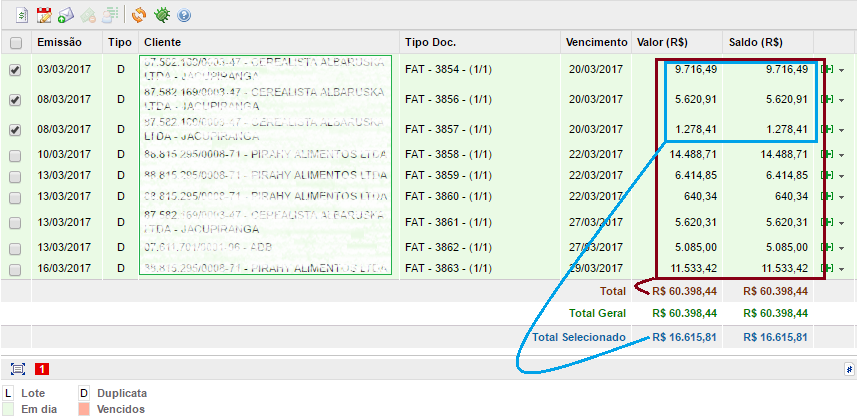A ferramenta Lotes – Duplicatas a Receber visa facilitar ao usuário a gestão das contas a receber (lotes a receber e parcelas dos títulos a receber) ainda em aberto no sistema, além de possibilitar ações sobre esses registros de forma simplificada.
Para acessar a ferramenta acesse o menu Financeiro / Títulos a Receber / Lotes – Duplicatas a Receber
Uma vez acessada a ferramenta, temos como utilizar os filtros de pesquisa, utilizar as operações extras (ícones) e identificar informações na listagem de contas a receber.
Filtros
- Empresa: caso o sistema seja utilizado para controle de mais de um CNPJ, esse campo é utilizado para que o usuário identifique de qual empresa deseja ver as informações na tela. Deixando o campo em branco, o usuário visualizará as informações de todas as empresas as quais possui acesso.
- Cliente: campo para o usuário pesquisar por contas a receber de um determinado cliente.
- Tipo Documento: permite a busca por contas identificadas por um certo tipo de documento. Exemplo: Fatura, NFe, etc.
- Valor: permite a busca por lançamentos com um valor específico. É possível realizar três tipos de busca:
- a partir de um determinado valor, caso apenas o primeiro campo seja preenchido.
- até um determinado valor, caso apenas o segundo campo seja preenchido.
- entre determinados valores, se os dois campos forem preenchidos.
- Vencidos: campo para o usuário definir se deseja ver na listagem apenas as contas vencidas ou as contas não vencidas.
- Período Vencimento: esse campo possibilita que seja realizada uma pesquisa por um intervalo específico de tempo, onde o usuário deve inserir uma data inicial e uma final. Com isso, a listagem apresentará apenas as contas cujo vencimento se enquadre nas datas especificadas.
- Também é possível utilizar apenas um dos campos de data. Ao informar apenas a data inicial, o sistema demonstrará somente as contas com data de vencimento A PARTIR da data informada. Já ao informar apenas a data final, o sistema demonstrará as contas cuja data de vencimento seja ATÉ a data informada.
- Referência: campo que permite a pesquisa por contas de uma determinada competência. Exemplo: 02/2016, 01/2017, etc.
- Convênio: esse campo permite ao usuário a busca por contas a receber que tiveram a forma de pagamento definida. Exemplo: depósito Banco do Brasil, boleto Bradesco, depósito CEF, etc.
- Saldo: o saldo é o valor ainda em aberto de uma parcela de uma conta a receber ou da conta como um todo caso ela não seja parcelada. A busca por saldo permite que o usuário veja na listagem apenas as contas a receber cujo saldo esteja compreendido entre os valores especificados.
- Assim como no campo “Valor” o usuário também pode pesquisar por apenas um dos campos. Informando um valor inicial, a listagem apresentará as contas em aberto cujo saldo seja A PARTIR do valor especificado. Já a pesquisa pelo valor final fará com que a listagem apresente as contas cujo saldo seja ATÉ o valor determinado.
- Número: possibilita a pesquisa por documentos com o numeração identificada nesse campo. Exemplo: se pesquisar pelo nº 789, somente documentos com esse número aparecerão na listagem.
- Sinalizador: os sinalizadores são “marcações” que é possível fazer em cada duplicata. Então, se a empresa os utiliza, poderá filtrar por registros que estejam identificados com um determinado sinalizador. O cadastro de sinalizadores pode ser feito em Financeiro / Cadastros Básicos / Tipos de Sinalizadores.
- Cód. Lote: permite a pesquisa por lote a receber que esteja cadastrado no sistema com determinado código.
- Dias do vencimento: campo para pesquisar por registros que estejam a um determinado número de dias do seu vencimento.
- Tipo: permite refinar a pesquisa apenas por duplicatas ou por lotes a receber.
Operações extras (ícones)
- Receber Títulos: Ao selecionar uma ou mais contas a receber o usuário poderá clicar nesse ícone para ir até a ferramenta Recebimentos e efetuar a baixa da duplicata ou lote. Essa é uma maneira mais prática de efetuar os recebimentos dos documentos em aberto, uma vez que o usuário não precisa ir até a ferramenta Recebimento através do menu e preencher todas as informações do documento que deseja baixar.
- Alterar Vencimento: ícone para possibilitar a alteração do vencimento da duplicata. Utilizando essa opção o usuário não precisa ir até a ferramenta Títulos a Receber e editar o título no qual deseja trocar a data de vencimento.
- Enviar E-mail de Cobrança: permite que o usuário envie ao cliente um e-mail com o boleto bancário para pagamento. Para essa opção é necessário que seus boletos sejam emitidos diretamente pelo sistema Datamex.
- Registrar Eventos de Cobrança: permite que o usuário registre textualmente uma cobrança realizada ao cliente.
- Eventos Cobrança do Cliente: permite a visualização dos registros realizados com o ícone anterior.
- Aplicar Sinalizadores: essa opção depende de permissão para o usuário em uma funcionalidade específica do sistema. Caso o usuário tenha permissão para identificar as duplicatas com um sinalizador, poderá utilizá-los através desse ícone. Os sinalizadores são marcações no documento que permitem a sua identificação através de filtros específicos na geração de alguns relatórios do sistema. Exemplo: é possível marcar uma duplicata com o sinalizador “cliente não deve ter título levado a protesto” e na geração do relatório de contas a receber filtrar por títulos marcados com esse sinalizador.
- Adicionar Duplicata: atalho para ferramenta Títulos a Receber.
- Adicionar Lote: atalho para a ferramenta Lotes a Receber.
Na listagem ainda é possível algumas identificações conforme a imagem:
- Caso hajam registros em rosa, os mesmos representam os documentos vencidos.
- As letras “L” e “D” representam os lotes a receber e as duplicatas a receber, respectivamente.
- As informações de valores totais representam o seguinte:
- Total: somatório dos documentos apresentados na listagem que está visível.
- Total Geral: somatório de todos os documentos em aberto no sistema, independentemente de estarem sendo mostrados na página da listagem.
- Total Selecionado: somatório apenas dos documentos selecionados no momento. Em nosso exemplo foram selecionados as três primeiras contas a receber.